คู่มือฉบับสมบูรณ์ในการเพิ่มเสียงใน After Effects
คุณต้องการที่จะเรียนรู้ วิธีการเพิ่มเสียงใน After Effectsการแทรกไฟล์เสียงโดยใช้ After Effects เป็นสิ่งจำเป็นในการสร้างเนื้อหาเสียงและวิดีโอที่สมบูรณ์และน่าสนใจ เพลงหรือเสียงมีบทบาทสำคัญในการปรับปรุงผลลัพธ์โดยรวม นอกจากนี้ยังช่วยให้คุณได้รับประสบการณ์การฟังและการรับชมที่ยอดเยี่ยม นอกจากนี้ ซอฟต์แวร์ยังสามารถปรับปรุงไฟล์เสียงของคุณให้ดีขึ้น ซึ่งทำให้ไฟล์ของคุณกลายเป็นเสียงพากย์ที่ดีขึ้นสำหรับเนื้อหาบางอย่าง ดังนั้น หากต้องการแนบไฟล์เสียงเข้ากับ After Effects คุณต้องอ่านโพสต์นี้ เราให้วิธีที่เข้าใจง่ายที่สุดแก่คุณเพื่อให้ทำงานของคุณได้อย่างง่ายดายและมีประสิทธิภาพ อ่านโพสต์นี้โดยไม่ต้องทำอะไรเพิ่มเติม และมาพูดคุยกันโดยละเอียดเกี่ยวกับหัวข้อนี้

เนื้อหาของหน้า
ส่วนที่ 1 วิธีการเพิ่มเสียงใน After Effects อย่างมีประสิทธิภาพ
ก่อนที่จะเรียนรู้วิธีการเพิ่มเพลงใน After Effects ที่มีประสิทธิภาพสูงสุด เรามาทำความรู้จักกับโปรแกรมกันก่อน Adobe After Effects เป็นหนึ่งในซอฟต์แวร์ตัดต่อวิดีโอและเสียงที่มีประสิทธิภาพสูงสุดที่ใช้ในการสร้างโมชั่นกราฟิกและเอฟเฟกต์ภาพ ด้วยเครื่องมือนี้ คุณจะสร้างเนื้อหาที่ยอดเยี่ยมได้หลังจากกระบวนการตัดต่อเสร็จสิ้น
กลับมาที่หัวข้อหลักของเรา ซอฟต์แวร์ After Effects เป็นเครื่องมือแก้ไขที่สามารถเพิ่มและแก้ไขไฟล์เสียงของคุณได้ ซอฟต์แวร์นี้ช่วยให้คุณใช้ฟังก์ชันต่างๆ เพื่อปรับปรุงไฟล์ได้ เช่น การรีแมป การวนซ้ำ การหน่วงเวลา การสะท้อนเสียง การหน่วงเสียงแบบสเตอริโอ และอื่นๆ ด้วยฟังก์ชันที่มีประโยชน์เหล่านี้ เราสามารถบอกได้ว่า After Effects เป็นเครื่องมือที่ยอดเยี่ยม โปรแกรมแก้ไขเสียงหากต้องการทราบรายละเอียดเพิ่มเติมเกี่ยวกับซอฟต์แวร์ โปรดดูรายละเอียดเพิ่มเติมด้านล่าง หลังจากนั้น คุณจะได้รับวิธีการเพิ่มเสียงที่มีประสิทธิภาพโดยใช้โปรแกรมด้วย
สิ่งที่เราชอบเกี่ยวกับ After Effects
• ซอฟต์แวร์มีกระบวนการที่ราบรื่นในการเพิ่มไฟล์เสียง
• สามารถนำเสนอฟังก์ชั่นต่างๆ เพื่อปรับปรุงคุณภาพเสียง
• สามารถให้คุณสมบัติทั้งพื้นฐานและขั้นสูงเพื่อให้ได้ผลลัพธ์ที่ยอดเยี่ยม
• โปรแกรมนี้มีเวอร์ชันทดลองใช้ฟรี 7 วันเพื่อทดสอบความสามารถของมัน
• สามารถเข้าถึงได้บนระบบปฏิบัติการ Mac และ Windows
สิ่งที่เราไม่ชอบเกี่ยวกับ After Effects
• โปรแกรมนี้มีเส้นการเรียนรู้ที่สูงชัน
• คุณลักษณะบางอย่างมีความท้าทายในการค้นหาและใช้งาน
• แผนการสมัครรับซอฟต์แวร์มีราคาแพง
• ให้แน่ใจว่าคุณมีเดสก์ท็อปที่มีคุณสมบัติสูง เนื่องจากซอฟต์แวร์นี้ใช้ทรัพยากรมาก
• บางครั้งโปรแกรมอาจทำให้คุณประสบปัญหาการหยุดทำงานหรือข้อบกพร่อง
หากต้องการเรียนรู้วิธีเพิ่มเสียงใน After Effects โปรดดูคำแนะนำที่ให้ไว้ด้านล่างนี้
ขั้นตอนที่ 1: แทรกไฟล์เสียงของคุณ
สำหรับขั้นตอนแรก คุณต้องนำเข้าไฟล์เสียงของคุณเข้าสู่โปรเจ็กต์ After Effects ไปที่ ไฟล์ จากอินเทอร์เฟซด้านบน จากนั้นเลือก นำเข้า > ไฟล์ ตัวเลือก เมื่อโฟลเดอร์คอมพิวเตอร์ปรากฏขึ้น ให้เรียกดูไฟล์เสียงที่คุณต้องการเพิ่ม โปรดทราบว่าคุณสามารถแทรกไฟล์เสียงในรูปแบบต่างๆ เช่น MP3, M4A, WAV, AIFF และอื่นๆ ได้ หลังจากที่คุณนำเข้าไฟล์แล้ว คุณสามารถดูเสียงจากแผงโครงการได้แล้ว

ขั้นตอนที่ 2. เพิ่มไฟล์เสียงลงในไทม์ไลน์
จาก โครงการ แผงลากและวางไฟล์เสียงของคุณลงใน เส้นเวลา จากนั้นจะสร้างเลเยอร์เสียงใหม่ขึ้นมา คุณสามารถปรับและควบคุมระยะเวลาและตำแหน่งของเลเยอร์เสียงบนไทม์ไลน์เพื่อซิงค์กับไฟล์อื่น โดยเฉพาะฟุตเทจวิดีโอได้ด้วย
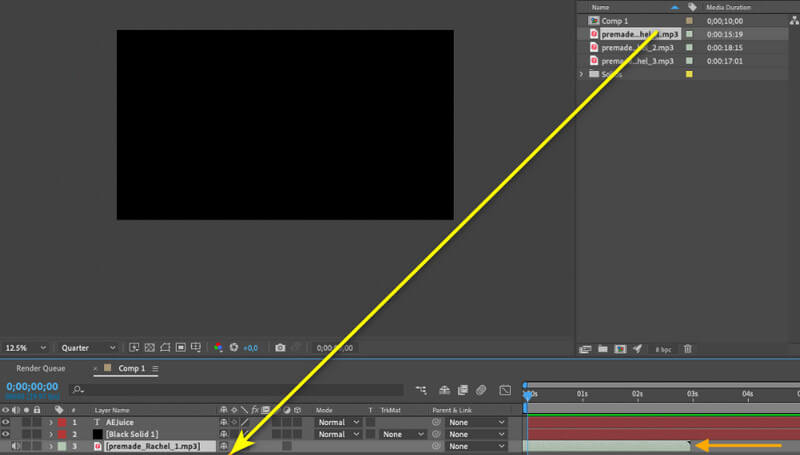
ขั้นตอนที่ 3. ปรับระดับเสียง
คุณยังสามารถปรับระดับเสียงได้อีกด้วย ลดระดับเสียงลงได้ เพิ่มระดับเสียง ตามความต้องการของคุณ หากต้องการปรับระดับเสียงให้ละเอียด คุณต้องคลิกขวาที่เลเยอร์เสียง จากนั้นดำเนินการต่อไป ผลกระทบ เมนูและค้นหาตัวเลือกระดับเสียงภายใต้ เสียง นอกจากการปรับแต่งเสียงแล้ว คุณยังสามารถปรับแต่งอีควอไลเซอร์และเอฟเฟกต์เสียงอื่นๆ ได้อีกด้วย คุณยังสามารถใช้ มิกเซอร์สเตอริโอ ฟังก์ชั่นเพื่อปรับสมดุลระดับเสียง
ขั้นตอนที่ 4. เสียงที่สั่นไหวและวนซ้ำ (ตัวเลือก)
นอกจากนี้ยังสามารถสลับและวนซ้ำไฟล์เสียงได้อีกด้วย หากต้องการทำเช่นนั้น ให้ดำเนินการตามขั้นตอนต่อไปนี้ ชั้น > เวลา > เปิดใช้งานการรีแมป ตัวเลือก หลังจากนั้น เพิ่มเฟรมที่ส่วนสุดท้ายของเลเยอร์เสียง และย้ายไปยังจุดเริ่มต้นเพื่อสร้างลูป หากต้องการสลับเสียง สิ่งที่คุณต้องทำคือทำซ้ำเลเยอร์เสียงและเลื่อนออกไปสองสามเฟรม
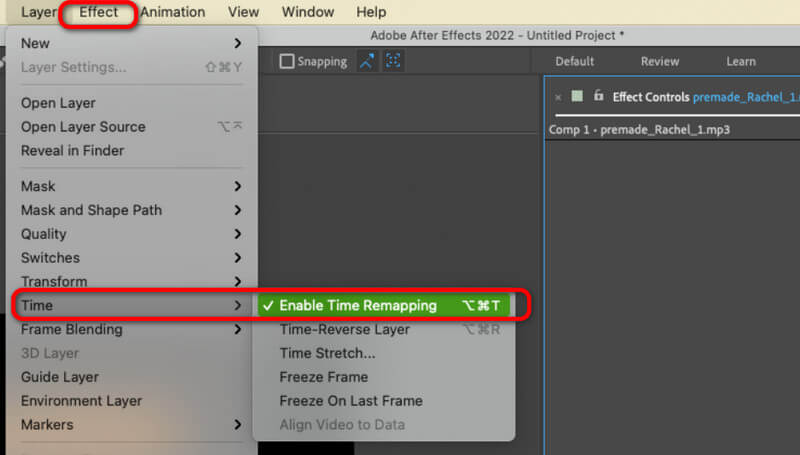
การใช้วิธีนี้ช่วยให้คุณเรียนรู้วิธีใส่เสียงใน After Effects ได้แล้ว นอกจากนี้ คุณยังได้เรียนรู้วิธีจัดการไฟล์เสียงเพื่อให้ยอดเยี่ยมและน่าสนใจยิ่งขึ้นอีกด้วย
ส่วนที่ 2 เคล็ดลับการตัดต่อเสียงใน After Effects
คุณต้องการเรียนรู้เพิ่มเติมเกี่ยวกับวิธีการแก้ไขเสียงโดยใช้ซอฟต์แวร์ After Effects หรือไม่ ถ้าใช่ โปรดอ่านรายละเอียดด้านล่าง เราจะให้คำแนะนำเกี่ยวกับวิธีการจัดเก็บไฟล์แก่คุณ ไม่ว่าคุณจะเป็นมือใหม่หรือผู้ใช้ที่มีทักษะก็ตาม
• หากคุณไม่ใช่ผู้ใช้ระดับมืออาชีพ คุณสามารถใช้คุณสมบัติการแก้ไขพื้นฐานบางอย่างจากโปรแกรมได้ คุณสามารถใช้เครื่องมือตัดและตัดเพื่อลบส่วนที่ไม่ต้องการออกจากแทร็กเสียงได้ นอกจากนี้คุณยังสามารถใช้เครื่องมือปรับระดับเสียงและกระบวนการแพนเพื่อให้ไฟล์ดีขึ้นได้อีกด้วย
• สำหรับผู้ใช้ที่มีทักษะ คุณสามารถใช้คุณสมบัติขั้นสูงบางอย่างได้ คุณสามารถแก้ไขเฟรมเสียง เพิ่มเอฟเฟกต์เสียง ใช้ฟิลเตอร์เสียง และอื่นๆ อีกมากมาย นอกจากนี้คุณยังสามารถแทรกแทร็กเสียงได้มากกว่าสองแทร็กเพื่อให้ทำงานที่ซับซ้อนยิ่งขึ้น
• เมื่อแก้ไขไฟล์เสียง โปรดจำไว้เสมอว่าไฟล์จะต้องอยู่ในสภาพดี ด้วยวิธีนี้ คุณจะมั่นใจได้ว่าจะได้ผลลัพธ์ที่ยอดเยี่ยม
• โปรดจำไว้เสมอว่าไฟล์เสียงที่มีความยาวอาจมีขนาดไฟล์ที่ใหญ่ ดังนั้น ควรแน่ใจว่ามีพื้นที่เก็บข้อมูลเพียงพอเพื่อหลีกเลี่ยงปัญหาบางประการ
• สำหรับผู้เริ่มต้นที่ต้องการแก้ไขไฟล์ขั้นสูง ควรขอคำแนะนำจากผู้เชี่ยวชาญ
ส่วนที่ 3 โบนัส: โปรแกรมแก้ไขและแปลงไฟล์เสียงที่ดีที่สุด

การเพิ่มเพลงลงในซอฟต์แวร์ After Effects เป็นงานง่าย อย่างไรก็ตาม เมื่อต้องดำเนินการแก้ไขเสียง เราบอกได้เลยว่ามันเป็นเรื่องท้าทาย ดังนั้น หากคุณกำลังมองหาซอฟต์แวร์ที่ง่ายกว่ามากซึ่งช่วยให้คุณจัดการกับไฟล์เสียงได้อย่างราบรื่น ให้ใช้ซอฟต์แวร์นี้ Vidmore Video Converterซอฟต์แวร์ตัดต่อนี้จะช่วยให้คุณปรับปรุงไฟล์ได้อย่างง่ายดายและทันที นอกจากนี้ยังมีฟังก์ชันที่เป็นประโยชน์ เช่น Audio Cutter เพื่อลบส่วนที่ไม่ต้องการออกจากแทร็ก นอกจากนี้คุณยังรวมแทร็กต่างๆ เข้าด้วยกันได้ และยังให้คุณเพิ่มเอฟเฟกต์ Fade ลงในไฟล์เพื่อให้ดูน่าสนใจยิ่งขึ้นอีกด้วย
นอกจากนั้น คุณยังสามารถแปลงไฟล์เสียงของคุณโดยใช้คุณสมบัติ Audio Converter ของโปรแกรมได้อีกด้วย คุณสามารถแปลงไฟล์ของคุณเป็น MP3, AIFF, AC3, AAC, M4A, WAV, FLAC และรูปแบบดิจิทัลมากกว่า 200 รูปแบบ นอกจากนี้คุณยังสามารถใช้คุณสมบัติการแปลงเป็นชุดเพื่อแปลงไฟล์เสียงหลายไฟล์ในครั้งเดียวได้อย่างสมบูรณ์แบบ ดังนั้น เข้าถึงซอฟต์แวร์นี้และเริ่มปรับแต่งไฟล์เสียงของคุณได้เลย
สรุป
หากต้องการเรียนรู้วิธีเพิ่มเสียงใน After Effects คู่มือนี้เหมาะสำหรับคุณอย่างยิ่ง คุณจะได้รับวิธีการโดยละเอียดในการทำงานให้สำเร็จลุล่วง นอกจากนี้ คุณยังสามารถเรียนรู้วิธีแก้ไขไฟล์จากซอฟต์แวร์ได้อีกด้วย อย่างไรก็ตาม เนื่องจากซอฟต์แวร์นี้มีขั้นตอนการเรียนรู้ที่ค่อนข้างซับซ้อน ผู้ใช้บางราย โดยเฉพาะผู้เริ่มต้น อาจประสบปัญหาในการใช้โปรแกรมนี้ ดังนั้น หากคุณต้องการแก้ไขไฟล์เสียงด้วยขั้นตอนที่ง่ายกว่ามาก ให้ใช้ Vidmore Video Converter ซึ่งเป็นวิธีการที่ง่ายดายในการจัดการกับเสียงของคุณ ทำให้ซอฟต์แวร์นี้กลายเป็นซอฟต์แวร์แก้ไขเสียงที่มีประสิทธิภาพ


